Flarum ist eine kostenlose Open-Source-Forensoftware, die in PHP, JavaScript und TypeScript geschrieben ist. Ursprünglich ist Flarum ein Zusammenschluss zweier verschiedener Projekte, FluxBB und esoTalk. Flarum ist eine Forensoftware der nächsten Generation, die auf Minimalität mit hoher Erweiterbarkeit durch Erweiterungen ausgelegt ist.
Flarum ist eine moderne Lösung für Forensoftware, sie ist schnell, einfach und leicht zu verwenden und zu installieren.
Dieses Tutorial zeigt Ihnen, wie Sie Flarum auf dem Debian 11 Bullseye installieren. Dieses Tutorial behandelt auch einige grundlegende Konfigurationen von LAMP Stack und die Installation von PHP Composer für die Flarum-Webanwendung.
Voraussetzungen
- Ein Linux-Server Debian 11 Bullseye.
- Ein Root-Benutzer oder Nicht-Root-Benutzer mit Root-Rechten.
- Ein Domänenname, der auf den Server verweist.
Installieren von Apache2
Der erste Schritt wird die Installation des Apache2-Webservers auf Ihrem Debian-System sein.
Überprüfen Sie, ob Sie Ihren Repository-Paketindex mit dem folgenden Befehl aktualisieren möchten.
sudo apt update
Installieren Sie das Apache2-Paket mit dem folgenden Befehl.
sudo apt install apache2 -y
Sie erhalten die Ausgabe:
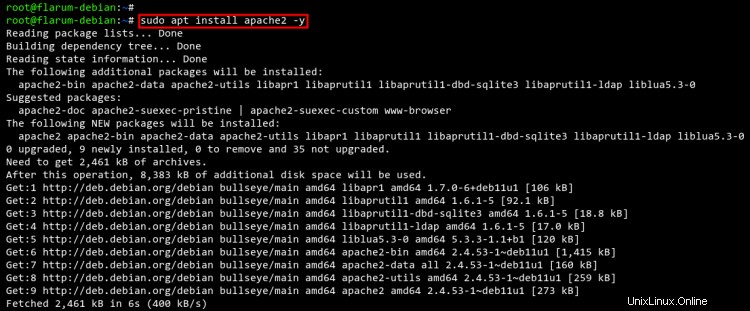
Nach der Installation der Apache2-Pakete können Sie den Apache2-Server starten und aktivieren.
sudo systemcttl start apache2
sudo systemctl enable apache2
Der Apache2-Dienst läuft jetzt.
Führen Sie nun den folgenden Befehl aus, um die HTTP- und HTTPS-Ports auf der Firewall zu öffnen. In diesem Beispiel läuft der Debian-Server mit der UFW-Firewall.
sudo ufw allow "WWW Full"
sudo ufw reload
Überprüfen und bestätigen Sie die UFW-Firewallregeln.
sudo ufw status
Sie erhalten die folgende Ausgabe.
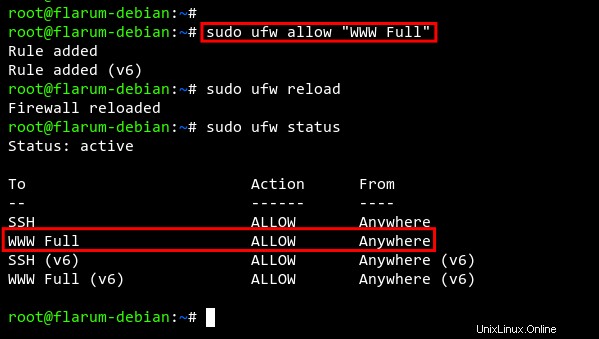
MariaDB-Server installieren
Im nächsten Schritt installieren und konfigurieren Sie die MariaDB-Datenbank auf dem Debian-Server.
Installieren Sie MariaDB-Pakete mit apt Befehl unten.
sudo apt install mariadb-server -y
Sie erhalten die folgende Ausgabe:

Nachdem die MariaDB-Installation abgeschlossen ist, starten und aktivieren Sie den MariaDB-Dienst mit dem folgenden Befehl.
sudo systemctl start mariadb
sudo systemctl enable mariadb
Sie erhalten die folgende Ausgabe:

Der MariaDB-Dienst wird ausgeführt, jetzt richten Sie das MariaDB-Root-Passwort ein.
Führen Sie die mysql_secure_installation aus Befehl unten, um mit der Konfiguration der MariaDB-Serverinstallation zu beginnen.
sudo mysql_secure_installation
Drücken Sie ENTER um mit der Einrichtung des MariaDB-Servers fortzufahren.
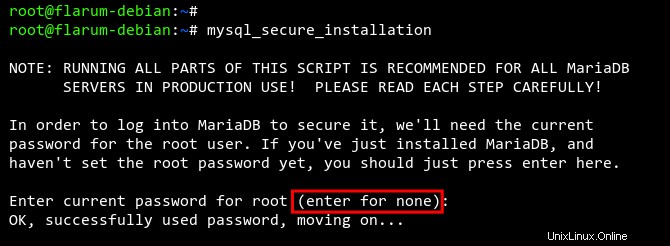
Wenn Sie aufgefordert werden, die Authentifizierungsmethode in unix_socket zu ändern , geben Sie Y ein zu bestätigen.
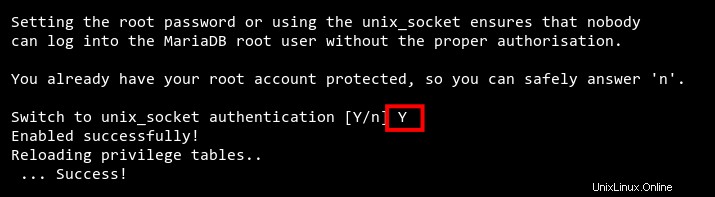
Geben Sie nun Y ein um das Root-Passwort für MariaDB zu bestätigen und einzurichten. Geben Sie dann das neue Passwort für Ihren MariaDB-Root-Benutzer ein und wiederholen Sie das Passwort.
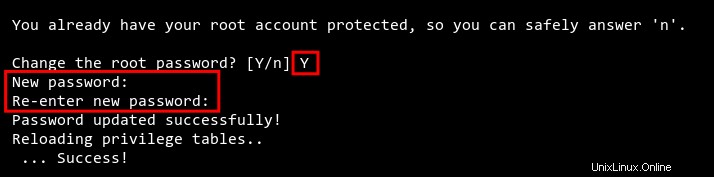
Geben Sie Y ein um den standardmäßigen anonymen Benutzer vom MariaDB-Server zu entfernen.
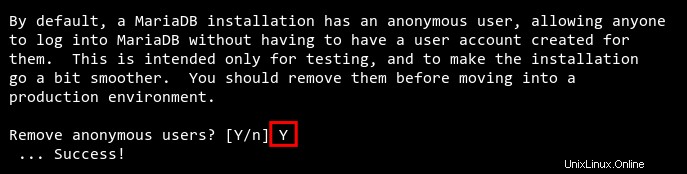
Geben Sie Y ein erneut, um die Remote-Anmeldung für den MariaDB-Root-Benutzer zu deaktivieren.
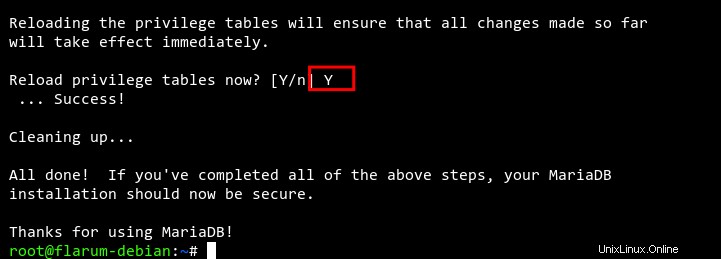
Geben Sie Y ein um den Standard-Datenbanktest aus Ihrer MariaDB-Installation zu entfernen.
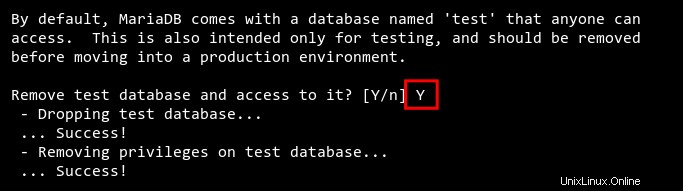
Geben Sie zuletzt Y ein erneut, um alle Tabellenberechtigungen auf dem MariaDB-Server neu zu laden, um neue Konfigurationen anzuwenden.
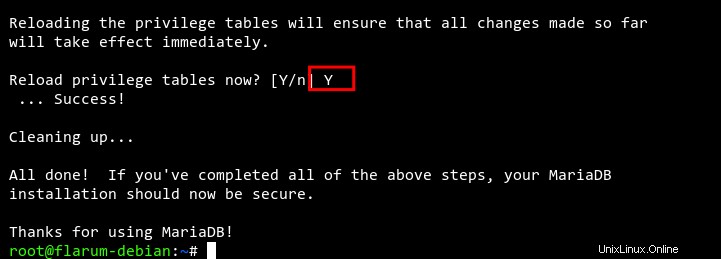
Installation von PHP-Paketen
Flarum ist eine in PHP geschriebene Webanwendung. Sie werden nun also die PHP-Pakete auf Ihrem Debian-Server installieren.
Installieren Sie PHP-Pakete mit zusätzlichen Erweiterungen für Flarum mit dem folgenden Befehl.
sudo apt install php php-common php-mysql libapache2-mod-php php-gd php-curl php-json php-xmlrpc php-intl php-bcmath php-zip php-apcu php-mbstring php-fileinfo php-xml php-soap php-tokenizer -y
Sie erhalten die Ausgabe:
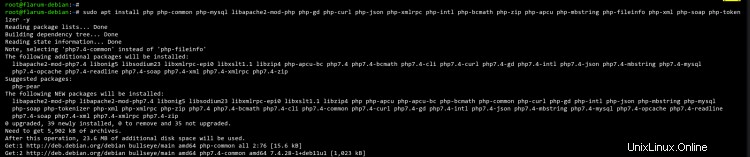
Bearbeiten Sie nach Abschluss der PHP-Installation die php.ini config-Datei mit nano Herausgeber.
sudo nano /etc/php/7.4/apache2/php.ini
Ändern Sie die Standardkonfiguration von php.ini gemäß den folgenden Konfigurationen.
memory_limit = 512M
upload_max_file_size = 150M
max_execution_time = 600
date.timezone = Europe/Paris
Speichern Sie die Datei, indem Sie STRG+X drücken und bestätigen Sie das Speichern mit Y .
Um nun neue Änderungen an der Konfigurationsdatei php.ini anzuwenden, starten Sie den Apache2-Dienst mit dem folgenden Befehl neu.
sudo systemctl restart apache2
Installieren von Composer
Um Flarum zu installieren, muss der Composer auf Ihrem Debian-Server installiert sein. Composer ist ein Abhängigkeitsmanager für PHP, mit dem Sie Bibliotheken in Ihrer PHP-Anwendung verwalten können.
Denn heutzutage wird Composer auf fast modernen PHP-Frameworks wie Symfony und Laravel verwendet.
Laden Sie das Composer-Installationsprogramm herunter und überprüfen Sie es.
php -r "copy('https://getcomposer.org/installer', 'composer-setup.php');"
php -r "if (hash_file('sha384', 'composer-setup.php') === '906a84df04cea2aa72f40b5f787e49f22d4c2f19492ac310e8cba5b96ac8b64115ac402c8cd292b8a03482574915d1a8') { echo 'Installer verified'; } else { echo 'Installer corrupt'; unlink('composer-setup.php'); } echo PHP_EOL;" Wenn Sie die Ausgabemeldung „Installer verifiziert sehen ", dann ist das Composer-Installationsprogramm gültig.
Führen Sie nun das Installationsskript aus, um Composer zu installieren. Entfernen Sie nach Abschluss der Installation das Installationsskript.
php composer-setup.php
php -r "unlink('composer-setup.php');"
Die Binärdatei von Composer ist jetzt in Ihrem Arbeitsverzeichnis unter dem Namen composer.phar verfügbar . Verschieben Sie die Datei nach /usr/local/bin/composer damit alle Benutzer auf dem Server den Composer-Befehl ausführen können.
sudo mv composer.phar /usr/local/bin/composer

Überprüfen Sie als Nächstes die Version von Composer, die Sie gerade auf Ihrem System installiert haben, mit dem folgenden Befehl.
sudo -u www-data composer --version
sudo -u www-data composer -v
Sie erhalten die folgende Ausgabe.
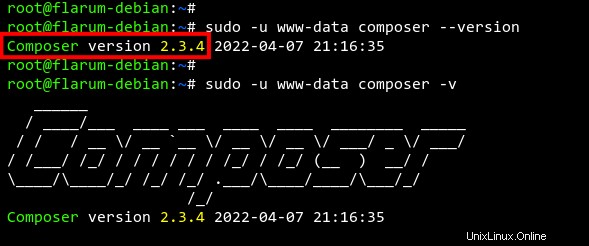
Neue Datenbank und neuen Benutzer für Flarum erstellen
Bevor Sie mit dem Springen und Installieren von Flarum beginnen, müssen Sie jetzt eine neue MariaDB-Datenbank und einen neuen Benutzer für Flarum erstellen.
Melden Sie sich mit dem folgenden Befehl als Root-Benutzer bei der MariaDB-Shell an.
sudo mysql -u root -p
Erstellen Sie nun eine neue Datenbank flarumdb und Benutzer flarum mit dem Passwort flarumdbpassword für die Flarum-Installation.
CREATE DATABASE flarumdb;
CREATE USER [email protected] IDENTIFIED BY 'flarumdbpassword';
GRANT ALL PRIVILEGES ON flarumdb.* to [email protected];
FLUSH PRIVILEGES;
Geben Sie danach exit ein um sich von der MariaDB-Shell abzumelden, oder Sie können STRG+D drücken .
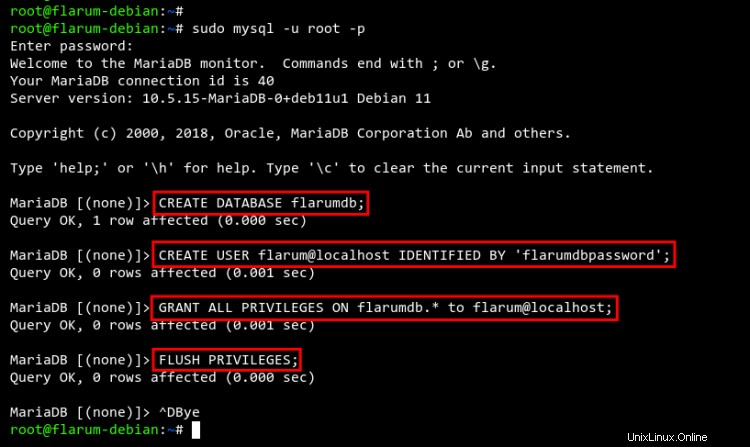
Projektverzeichnis Flarum einrichten
In diesem Schritt werden Sie die Flarum-Quelle mit dem PHP Composer herunterladen und installieren.
Erstellen Sie zunächst ein neues Projektverzeichnis /var/www/flarum und /var/www/.cache mit dem folgenden Befehl.
mkdir -p /var/www/{.cache,flarum} Das Flarum-Hauptprojektverzeichnis wird /var/www/flarum sein . Und das Verzeichnis /var/www/.cache wird verwendet, um Caches für den PHP Composer zu speichern.
Ändern Sie als Nächstes den Eigentümer sowohl des Flarum- als auch des .cache-Verzeichnisses auf www-data Benutzer. Außerdem müssen Sie den www-data Lese- und Schreibrechte erteilen Benutzer.
sudo chown -R www-data:www-data /var/www/{.cache,flarum}
sudo chmod u+rw /var/www/{.cache,flarum}
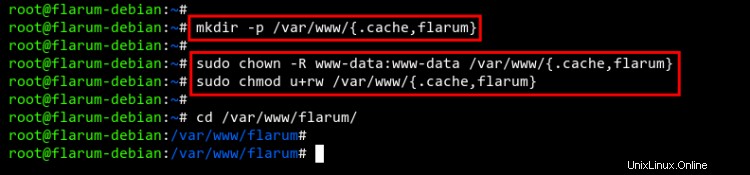
Ändern Sie nun Ihr Arbeitsverzeichnis in /var/www/flarum und installiere Flarum mit dem Composer-Befehl unten.
cd /var/www/flarum
sudo -u www-data composer create-project flarum/flarum .
Sie erhalten die folgende Ausgabe:
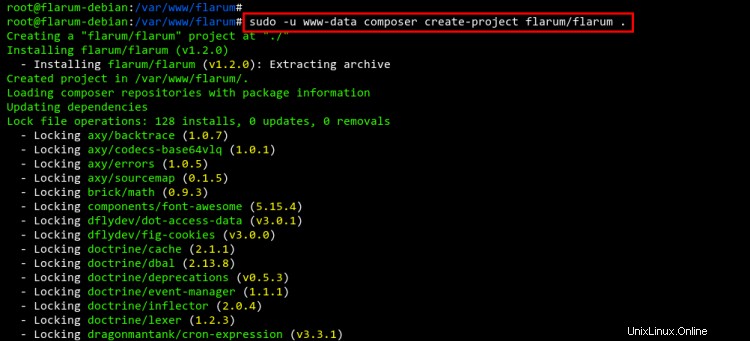
Der Composer installiert Flarum und alle zusätzlichen PHP-Abhängigkeiten, die für Flarum benötigt werden.
Sobald Flarum vollständig installiert ist, sehen Sie den Flarum-Quellcode, der unter /var/www/flarum verfügbar ist Verzeichnis. Und das DocumentRoot Verzeichnis für Flarum ist unter /var/www/flarum/public verfügbar Verzeichnis.
Apache Virtual host einrichten
Bevor Sie mit dem Zugriff auf die Flarum-Installation beginnen, müssen Sie eine neue virtuelle Apache2-Hostkonfiguration für Flarum erstellen.
Beginnen wir damit, einige Apache-Module mit dem folgenden Befehl zu aktivieren.
sudo a2enmod ssl rewrite headers
Sie erhalten die folgende Ausgabe.
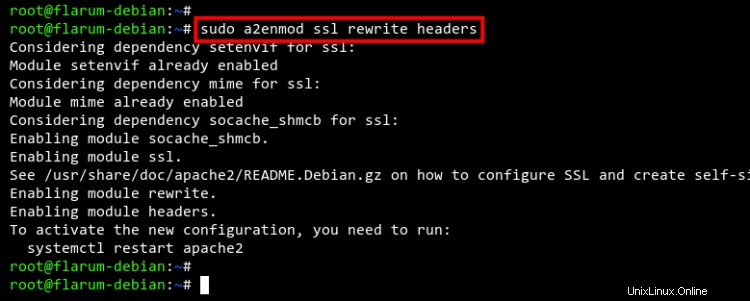
Erstellen Sie als Nächstes eine neue Konfigurationsdatei für virtuelle Hosts /etc/apache2/sites-available/flarum.conf mit nano Herausgeber.
sudo nano /etc/apache2/sites-available/flarum.conf
Fügen Sie die folgende virtuelle Hostkonfiguration ein. Sie müssen unten einige Optionen ändern, wie z. B. den Domänennamen und den Pfad der SSL-Zertifikate.
<VirtualHost *:80>
ServerName example.io
Redirect permanent / https://example.io/
</VirtualHost>
<VirtualHost *:443>
ServerAdmin [email protected]
DocumentRoot /var/www/flarum/public
ServerName example.io
Protocols h2 http/1.1
SSLEngine On
SSLCertificateFile /etc/letsencrypt/live/example.io/fullchain.pem
SSLCertificateKeyFile /etc/letsencrypt/live/example.io/privkey.pem
<Directory /var/www/flarum/public/>
Options FollowSymlinks
AllowOverride All
Require all granted
</Directory>
ErrorLog ${APACHE_LOG_DIR}/error.log
CustomLog ${APACHE_LOG_DIR}/access.log combined
<Directory /var/www/flarum/public/>
RewriteEngine on
RewriteBase /
RewriteCond %{REQUEST_FILENAME} !-f
RewriteRule ^(.*) index.php [PT,L]
</Directory>
</VirtualHost>
Speichern Sie die Datei, indem Sie STRG+X drücken drücken und Y eingeben zu bestätigen.
Lassen Sie uns nun die Konfiguration des virtuellen Hosts flarum.conf aktivieren mit dem folgenden Befehl. Überprüfen Sie dann alle Apache2-Konfigurationen.
sudo a2ensite flarum.conf
sudo apachectl configtest
Wenn Sie die Ausgabenachricht Syntax OK sehen , dann sind alle Ihre Apache2-Konfigurationen gültig.
Starten Sie zuletzt den Apache2-Dienst mit dem folgenden Befehl neu, um neue Änderungen auf Ihrem Apache2-Webserver anzuwenden.
sudo systemctl restart apache2
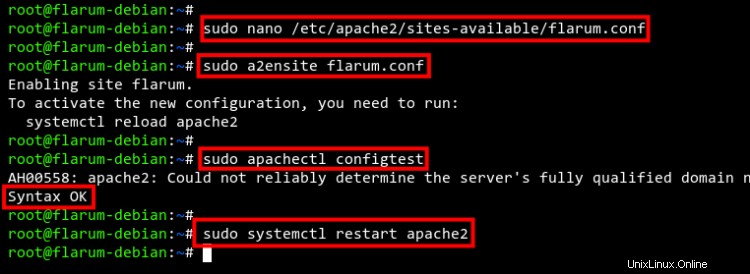
Flarum-Installation starten
Um die Installation und Konfiguration von Flarum zu starten, müssen Sie über die URL https://yourdomain.com/ auf Ihr Flarum zugreifen und Sie sollten die folgende Seite erhalten.
Geben Sie die Details Ihrer Flarum-Installation ein, z. B. Seitentitel und Datenbankdetails . Geben Sie dann den admin ein Benutzer und Passwort für Flarum.
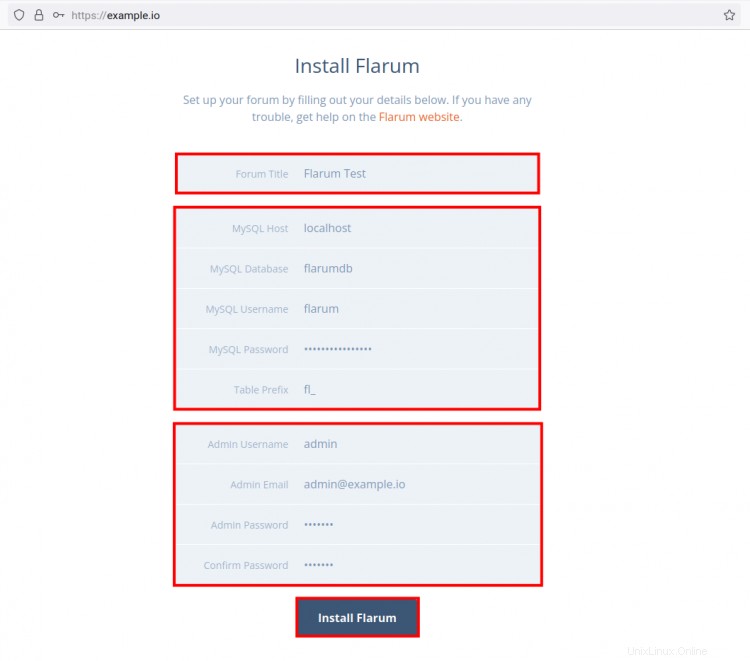
Klicken Sie auf Flarum installieren um die Installation von Flarum zu starten und zu bestätigen.
Wenn die Installation abgeschlossen ist, erhalten Sie die unten stehende Willkommensnachricht von Flarum.
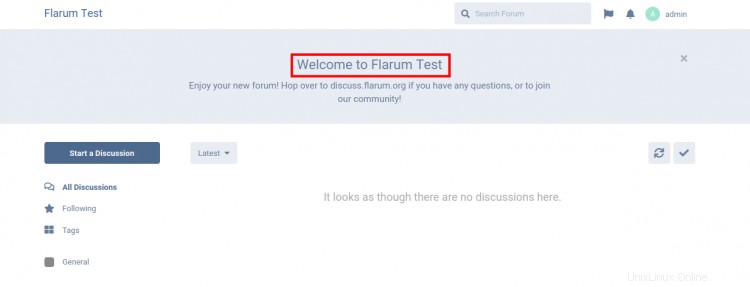
Wenn Sie zu den Flarum-Administrationseinstellungen gehen, sehen Sie die folgenden Informationen.
Flarum v1.2.1 ist auf dem Debian 11 Server mit PHP 7.4 installiert und die MariaDB 10.5 .

Schlussfolgerung
Glückwunsch! Sie haben die Flarum-Webanwendung jetzt erfolgreich auf dem neuesten Debian 11 Bullseye mit dem LAMP-Stack installiert. Sie können jetzt damit beginnen, einige Erweiterungen hinzuzufügen, um Ihre Flarum-Webanwendung zu erweitern.